| 일 | 월 | 화 | 수 | 목 | 금 | 토 |
|---|---|---|---|---|---|---|
| 1 | 2 | 3 | 4 | 5 | ||
| 6 | 7 | 8 | 9 | 10 | 11 | 12 |
| 13 | 14 | 15 | 16 | 17 | 18 | 19 |
| 20 | 21 | 22 | 23 | 24 | 25 | 26 |
| 27 | 28 | 29 | 30 |
- 재귀
- docker-compose
- Docker
- 스택
- 탐색
- .NET
- sql
- mysql
- REDIS
- BFS
- 백준
- .net maui
- 도커
- 자료구조
- 큐
- C++
- C#
- 파이썬
- 시간복잡도
- asp.net
- 알고리즘
- Merge Sort
- quick sort
- asp.net core
- dfs
- .net core
- Get
- API
- maui
- 정렬
- Today
- Total
코젤브
[Redis] Redis란? 설치 및 시작과 기본 명령어 본문
목차
설치 1번 : 컴파일된 바이너리 사용
설치 2번 : WSL 활용 (추천)
- WSL을 통해 도커 이미지로 redis 사용하기
Redis 기본 명령어
설치방법
1. 미리 컴파일된 바이너리 사용
2. WSL(Windows Subsystem for Linux)
1번의 방법
(하지만 2번이 더 편할듯 하다.. 뒷 부분에 추가했다)
1) Redis 공식 Github에서 설치 파일 다운로드
https://github.com/redis/redis
GitHub - redis/redis: Redis is an in-memory database that persists on disk. The data model is key-value, but many different kind
Redis is an in-memory database that persists on disk. The data model is key-value, but many different kind of values are supported: Strings, Lists, Sets, Sorted Sets, Hashes, Streams, HyperLogLogs,...
github.com
2) 다운받은 zip 압축 해제
3) 해제한 폴더로 이동해서 명령어로 실행
redis-server.exe
나의 경우 PowerShell 을 사용했기 때문에 .\ 를 붙여서 명령어를 입력했다
.\redis-server.exe
만약 cli을 실행하고 싶으면 아래처럼 하면 된다
.\redis-cli.exe


핑퐁 성공~!
2. WSL 에서 docker 이미지로 가동하기
늘상 쓰던 방법인데, windows에서의 필수템.. WSL 설치부터 시작하자
1) wsl 설치 명령 (cmd 또는 powershell 에서 진행)
wsl --install이런 식으로 설치하자~ [참고자료 : 늘 친절한 MS의 공식 문서]
진행하는 중에 UNIX 계정을 새로 만들라고 할 수도 있는데 그럼 기억하기 쉬운 username과 password로 만들자
2) 도커 이미지 풀받기
docker pull redis
3) 도커 실행시키기
docker run -d --name my-redis -p 6379:6379 redis
4) 도커 명령어로 실행중인 컨테이너 확인하기
docker ps -a
5) Redis 컨테이너 실행(3번) 및 접속하기
docker exec -it my-redis redis-cli> 이러면 이제 Redis CLI을 실행해 Redis 서버에 접속할 수 있다!
추가적으로 Docker Desktop을 사용하면 보다 쉽게 컨테이너 관리가 가능하다.
하지만 기업에서 사용한다면 유료이기 때문에 조심해야한다.
따라서 대체품인 Rancher Desktop 도 있다! 비슷한 사용법을 가지고 있으니 참고하자.
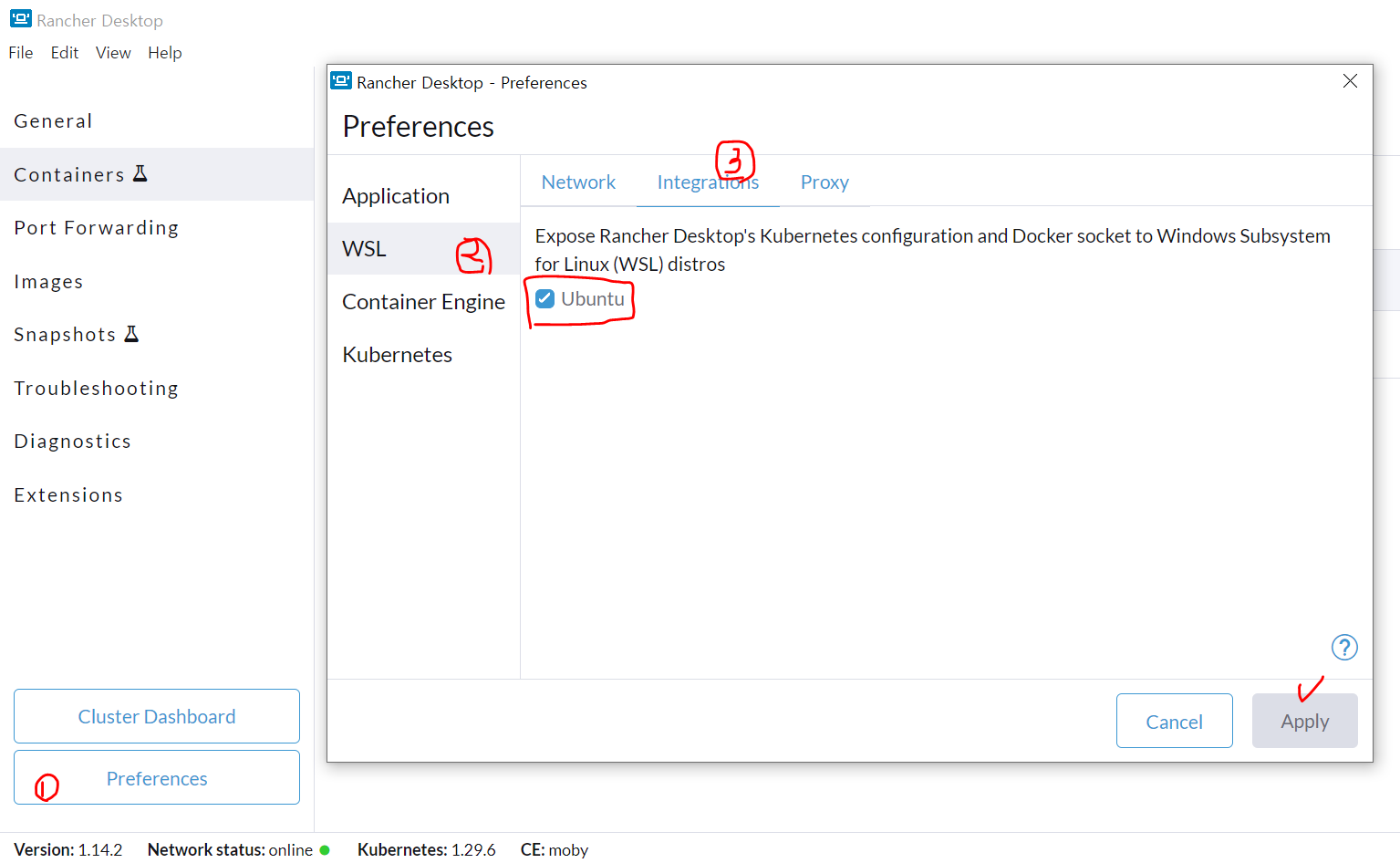
WSL이 편하긴하다! ㅎㅎ
여기까지 말한 김에 Redis 간단 사용법을 알아보자
Redis 내 기본 명령어
PING
redis 서버가 응답하는지 확인
127.0.0.1:6379> ping
PONG
SET
key-value 쌍 설정
127.0.0.1:6379> set mykey "Hello, Redis!"
OK
GET
특정 key의 value 값을 가져오기
127.0.0.1:6379> get mykey
"Hello, Redis!"
KEYS
모든 키를 나열하기
127.0.0.1:6379> keys *
1) "mykey"
DEL
특정 키 삭제하기
127.0.0.1:6379> del mykey
(integer) 1
EXISTS
특정 키가 존재하는지 확인하기
127.0.0.1:6379> exists mykey
(integer) 0
HSET
해시 키에 필드-값 쌍을 설정하기
127.0.0.1:6379> hset myhash field1 "foo"
(integer) 1
HGET
해시 키의 특정 필드 값을 가져오기
127.0.0.1:6379> hget myhash field1
"foo"
HGETALL
해시 키의 모든 필드-값 쌍을 가져옵니다.
127.0.0.1:6379> hgetall myhash
1) "field1"
2) "foo"
LPUSH
리스트의 앞에 요소를 추가 (L Push)
127.0.0.1:6379> lpush mylist "a"
(integer) 1
127.0.0.1:6379> lpush mylist "b"
(integer) 2
LRANGE
리스트의 특정 범위의 요소를 가져오기
127.0.0.1:6379> lrange mylist 0 -1
1) "b"
2) "a"
등등이 있다.
이제 아래 글에서 이어서 C# .NET core에서 Redis 사용에 대해 알아보자!
(추후 추가하겠습니다)
'컴공의 일상 > C#' 카테고리의 다른 글
| [Blazor] 외부 API 연동 시 HttpClient - CORS policy (0) | 2024.07.15 |
|---|---|
| [Blazor] 컴포넌트 소개 및 활용 (0) | 2024.07.15 |
| [API Server] MVC 패턴과 Service, Repository (0) | 2024.07.09 |
| C# [Required] vs required 차이점 (1) | 2024.04.22 |
| namespace 란? (0) | 2024.04.17 |


